在 PVE 上安装 Olares
Proxmox 虚拟环境(PVE)是一个基于 Debian Linux 的开源虚拟化平台。本文将介绍如何在 PVE 环境中安装 Olares。
系统要求
请确保设备满足以下配置要求:
- CPU:4 核及以上
- 内存:不少于 8GB 可用内存
- 存储:建议使用 SSD,且可用磁盘空间不少于 64GB
- 支持的系统版本:PVE 8.2.2
版本兼容性
虽然以上版本已经过验证,但其他版本也可能正常运行 Olares。根据你的环境可能需要进行调整。如果你在这些平台安装时遇到任何问题,欢迎在 GitHub 上提问。
安装 Olares
在 PVE 命令行中,执行以下命令:
curl -fsSL https://cn.olares.sh | bash -root 用户密码
安装过程中,可能需要输入 root 用户密码。
安装遇到报错?
如果安装过程中出现错误,请先执行以下命令卸载:
bash olares-uninstall.sh卸载完成后,重新运行安装命令进行安装。
配置 Wizard
在安装 Olares 的核心服务之前,需要输入在 LarePass 中注册的 Olares ID 前缀。如果你的 Olares ID 为 alice123@olares.cn,输入 alice123 即可。
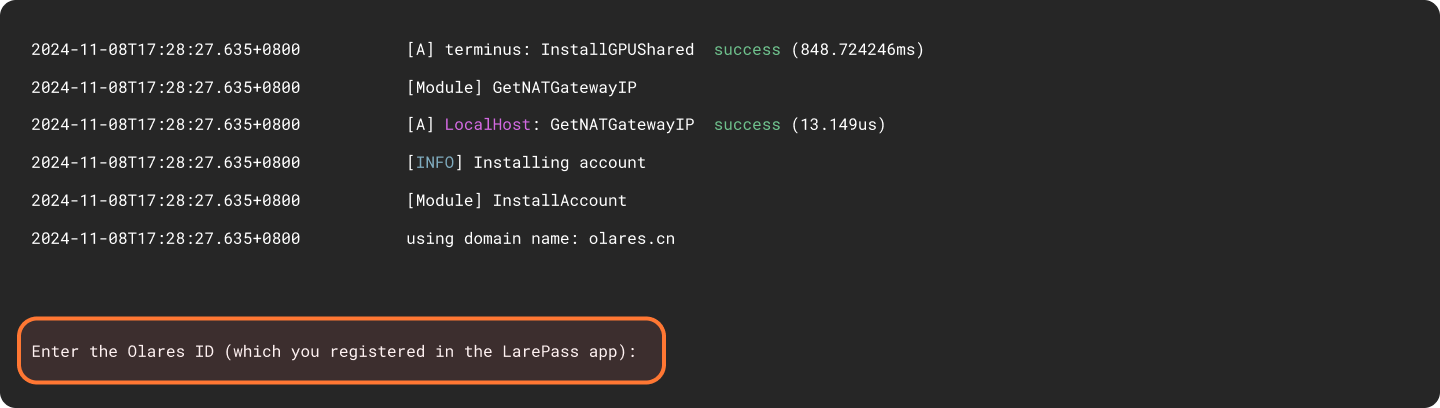
安装完成后,屏幕将显示初始系统信息,包括向导地址和初始一次性密码。这些信息在后续激活步骤中会用到。
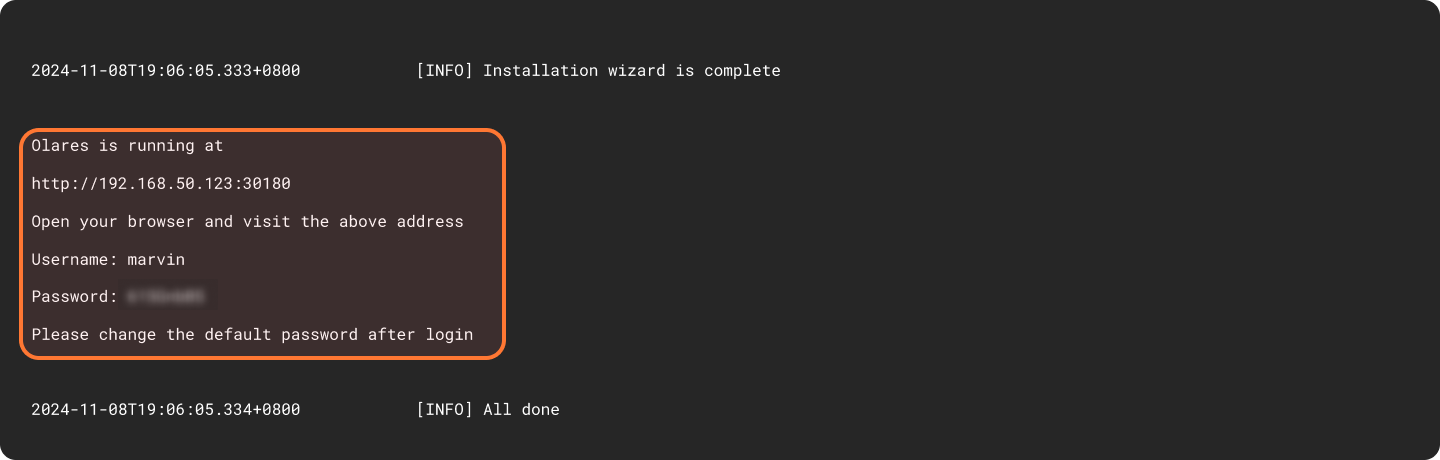
激活 Olares
使用向导 URL 和初始一次性密码进行激活和 Olares 初始化配置。
在浏览器中输入向导 URL。进入欢迎页面后,按任意键继续。

输入一次性密码,点击继续。

选择系统语言。

使用 LarePass 应用激活 Olares。
a. 打开 LarePass 应用,点击扫描二维码,扫描向导页面上的二维码完成激活。
检查网络连接
为避免激活失败,请确保你的手机和 Olares 设备连接到同一网络。

b. 按照 LarePass 上的提示重置 Olares 的登录密码。
使用相同的 ID 重新激活 Olares
如果你重新安装了 Olares,原有实例将不可用。要使用同一个 ID 重新激活 Olares:
- 在手机上打开 LarePass,你将看到红色提示:“未发现运行中的的 Olares”。
- 点击了解更多 > 重新激活,进入二维码扫描页面。
- 点击扫描二维码,扫描向导页面上的二维码以完成激活。
设置成功后,LarePass 应用会自动返回主界面,向导页面则会跳转到登录界面。
登录 Olares
在登录页面输入 Olares 登录密码。

系统会要求完成双重验证。你可以选择在 LarePass 上确认登录,或手动输入 6 位验证码。
INFO
验证码有时效限制,请在过期前完成输入。如果验证码过期,需要重新生成。

登录后你就会看到 Olares 桌面。🎉
下一步:安全保存 Olares ID
你已经准备好开始使用 Olares!在此之前,请务必确保 Olares ID 已安全备份。如果不备份,你将无法在需要时恢复 Olares ID。